Zaktualizowany 2024 kwietnia: Przestań otrzymywać komunikaty o błędach i spowolnij swój system dzięki naszemu narzędziu do optymalizacji. Pobierz teraz na pod tym linkiem
- Pobierz i zainstaluj narzędzie do naprawy tutaj.
- Pozwól mu przeskanować twój komputer.
- Narzędzie będzie wtedy napraw swój komputer.
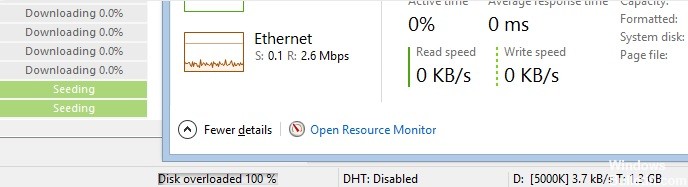
Wielu użytkowników zgłasza, że błąd „uTorrent Disk Overloaded” występuje, gdy prędkość pobierania osiąga 4-5 MB/s. Gdy wstępne udostępnianie plików jest wyłączone, błąd „UTorrent Disk Overloaded” powoduje jednoczesne zapisanie zbyt dużej ilości danych na dysku twardym. Ten błąd może również wystąpić podczas jednoczesnego pobierania wielu dużych plików.
Po przestudiowaniu licznych raportów i raportów użytkowników, zbadaliśmy kilka skutecznych metod rozwiązywania problemów. Zobaczmy, jak naprawić przeciążenie dysku uTorrent.
Co powoduje błąd przeciążenia dysku uTorrent?

Głównym powodem, dla którego użytkownicy uTorrent napotykają błąd „Disk Overloaded” w uTorrent, jest to, że klient niespójnie pobiera i przesyła utwory. Taki transfer bardzo różni się od transferu lokalnego i mocno obciąża dysk twardy, który musi jednocześnie odczytywać i zapisywać setki losowych fragmentów plików.
Innym typowym scenariuszem tego problemu jest włączenie trybu plików częściowych, co powoduje, że dysk pomija dużą liczbę plików. Ten problem został rozwiązany w nowych wersjach, ale jeśli nie chcesz uaktualniać, możesz go obejść, przechodząc do opcji zaawansowanych i ustawiając diskio.use_partfile na false.
Najczęstszą przyczyną tego problemu jest sposób, w jaki uTorrent niespójnie ładuje dane. Takie podejście kładzie duży nacisk na dysk twardy, ponieważ jest zmuszony do pisania setek fragmentów na raz, co prowadzi do przypadkowe błędy. W takim przypadku jednym ze sposobów zapewnienia, że problem nie wystąpi, jest włączenie wstępnej dystrybucji plików w menu ustawień zaawansowanych.
W większości przypadków problem pojawia się, ponieważ dysk twardy jest zmuszony do jednoczesnego zapisywania bloków w wielu różnych lokalizacjach i dlatego staje się zajęty. Jednym ze sposobów rozwiązania tego problemu jest zwiększenie rozmiaru pamięci podręcznej, aż zapisy będą spójne.
Jak naprawić błąd „przeciążony dysk uTorrent”?
Aktualizacja z kwietnia 2024 r.:
Za pomocą tego narzędzia możesz teraz zapobiegać problemom z komputerem, na przykład chroniąc przed utratą plików i złośliwym oprogramowaniem. Dodatkowo jest to świetny sposób na optymalizację komputera pod kątem maksymalnej wydajności. Program z łatwością naprawia typowe błędy, które mogą wystąpić w systemach Windows - nie ma potrzeby wielogodzinnego rozwiązywania problemów, gdy masz idealne rozwiązanie na wyciągnięcie ręki:
- Krok 1: Pobierz narzędzie do naprawy i optymalizacji komputera (Windows 10, 8, 7, XP, Vista - Microsoft Gold Certified).
- Krok 2: kliknij „Rozpocznij skanowanie”, Aby znaleźć problemy z rejestrem Windows, które mogą powodować problemy z komputerem.
- Krok 3: kliknij „Naprawić wszystko”, Aby rozwiązać wszystkie problemy.
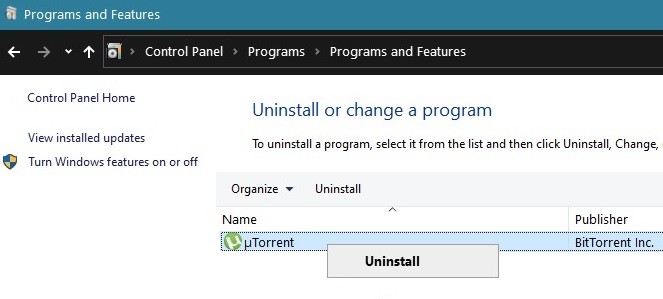
Zaktualizuj swojego klienta uTorrent
Jeśli używasz przestarzałej wersji klienta uTorrent, może już występować błąd w bieżącej wersji programu, który powoduje problemy z wydajnością na twoim komputerze.
Być może uTorrent już wie o problemie i może dostarczyć aktualizację, aby go naprawić. Aby zaktualizować klienta uTorrent, musisz najpierw go odinstalować, a następnie pobrać najnowszą wersję ze strony internetowej uTorrent. Wykonaj poniższe czynności, aby przeprowadzić Cię przez ten proces:
- Na komputerze naciśnij klawisze Windows + S i znajdź „Panel sterowania”.
- Następnie kliknij przycisk Otwórz, aby otworzyć Panel sterowania.
- W Panelu sterowania kliknij Odinstaluj program.
- Teraz przewiń w dół i znajdź klienta uTorrent.
- Kliknij prawym przyciskiem myszy klienta uTorrent i wybierz Odinstaluj.
- Postępuj zgodnie z instrukcjami wyświetlanymi na ekranie, aby odinstalować uTorrent z komputera.
- Wreszcie, przejdź do Witryna uTorrent i pobierz najnowszą wersję klienta.
- Poczekaj na zakończenie pobierania, a następnie uruchom instalator i postępuj zgodnie z instrukcjami, aby zainstalować najnowszą wersję uTorrent na swoim komputerze.
- Spróbuj pobrać kilka plików na swój komputer, aby sprawdzić, czy w kliencie uTorrent wystąpił błąd przeciążenia dysku.
Konfigurowanie pamięci podręcznej dysku twardego uTorrent
Zwykle 128 MB pamięci podręcznej na dysku twardym wystarcza do pobierania dziesiątek plików torrent na uTorrent. Jeśli jednak spróbujesz pobrać pliki o wielkości 10 GB lub większej, pamięć podręczna dysku twardego o pojemności 128 MB może nie wystarczyć.
Aby rozwiązać ten problem, możesz spróbować ręcznie zmienić wartość pamięci podręcznej dysku w ustawieniach uTorrent. To rozwiązanie pomogło kilku użytkownikom naprawić błąd „uTorrent Disk Overloaded” w systemie Windows.
- Najpierw przejdź do zakładki „Ustawienia” na pasku menu klienta uTorrent.
- Następnie kliknij „Ustawienia”, a następnie kliknij przycisk „+” obok zakładki „Zaawansowane”.
- Teraz przejdź do zakładki Pamięć podręczna dysku.
- Na koniec upewnij się, że pole wyboru Zastąp rozmiar automatycznej pamięci podręcznej jest zaznaczone i zmień wartość na 1024.
- Następnie zapisz zmiany i kontynuuj pobieranie plików torrent w kliencie uTorrent, aby sprawdzić, czy problem z przeciążonym dyskiem nadal występuje.
Uruchom ponownie komputer
Jeśli masz problemy z uruchomieniem uTorrent i innych programów na komputerze, zaleca się ponowne uruchomienie systemu w celu rozwiązania problemu.
Możliwe, że niektóre programy działające na Twoim komputerze zużywają dużo zasobów dysku twardego, powodując jego przeciążenie.
Aby rozwiązać ten problem, możesz spróbować ponownie uruchomić komputer, aby upewnić się, że żadne programy nie działają w tle, a uTorrent otrzymuje pełną alokację zasobów dyskowych.
- Na komputerze naciśnij klawisz Windows, aby otworzyć menu Start.
- Następnie kliknij przycisk Zasilanie, aby otworzyć kartę Opcje zasilania.
- Na koniec kliknij przycisk Uruchom ponownie, aby rozpocząć ponowne uruchamianie komputera.
- Po ponownym uruchomieniu komputera spróbuj uruchomić klienta uTorrent i pobrać kilka plików, aby sprawdzić, czy błąd nadal występuje.
Włącz wstępne przypisywanie plików w uTorrent
- Na komputerze przejdź do pulpitu i uruchom uTorrent.
- Następnie przejdź do zakładki „Opcje” na pasku menu u góry ekranu.
- Teraz wybierz „Ustawienia” i upewnij się, że zaznaczono opcję „Wstępnie dystrybuuj wszystkie pliki”.
- Na koniec kliknij OK, aby zapisać zmiany.
- Teraz kontynuuj pobieranie plików w kliencie uTorrent i sprawdź, czy błąd „Disk przeciążony” nadal występuje.
Porada eksperta: To narzędzie naprawcze skanuje repozytoria i zastępuje uszkodzone lub brakujące pliki, jeśli żadna z tych metod nie zadziałała. Działa dobrze w większości przypadków, gdy problem jest spowodowany uszkodzeniem systemu. To narzędzie zoptymalizuje również Twój system, aby zmaksymalizować wydajność. Można go pobrać przez Kliknięcie tutaj
Często Zadawane Pytania
Jak odzyskać przeciążony dysk twardy w uTorrent?
- Zrestartuj swój komputer.
- Włącz wstępne przypisywanie plików w uTorrent.
- Wyłącz diskio.
- Skonfiguruj pamięć podręczną dysku w uTorrent.
- Zaktualizuj klienta uTorrent.
Co oznacza „przeciążenie dysku” w uTorrent?
Błąd „przeciążenia dysku” w uTorrent występuje, gdy prędkość pobierania osiągnie określony próg. Powoduje to duży stres na dysku twardym, ponieważ jest on zmuszony do zapisywania setek fragmentów naraz, co powoduje przypadkowy błąd.
Jak zapobiec 100% zajętości dysku twardego?
- Zrestartuj system.
- Zaktualizuj system Windows.
- Sprawdź pod kątem złośliwego oprogramowania.
- Wyłącz wyszukiwanie w systemie Windows.
- Zatrzymaj usługę Superfetch.
- Zmień opcje zasilania ze zrównoważonych na wysokowydajne.
- Tymczasowo wyłącz oprogramowanie antywirusowe.
Co oznacza „100% przeciążenie dysku” w uTorrent?
Dysk przeciążony w 100% oznacza, że zapis jest zablokowany. Może się to łatwo zdarzyć w przypadku wolnego/przeciążonego dysku, ponieważ wszystkie wejścia/wyjścia uTorrent 3.1 są jednowątkowe.


